Někdy je trávit příliš mnoho času na Facebooku docela otravné a uživatelé chtějí krátkou přestávku, aby si odpočinuli a věnovali se jiným činnostem. Za tímto účelem mohou uživatelé dočasně deaktivovat svůj účet na Facebooku.
Tento zápis bude ilustrovat pokyny k dočasné deaktivaci Facebooku.
Jak dočasně deaktivovat Facebook na Androidu?
Dočasná deaktivace účtu na Facebooku není složitá, stačí provést pár kroků. Mějte na paměti, že váš účet na Facebooku odstraní váš profil, jméno a možná i příspěvky, ale stále jste viditelní v seznamu přátel. Pro praktickou ukázku deaktivace účtu na Facebooku jsou provedeny následující kroky.
Krok 1: Otevřete Nastavení účtu na Facebooku
Otevřete svůj účet na Facebooku, klepněte na „ 3 řádky “ a stiskněte tlačítko “ Nastavení “ možnost pod „Nastavení a soukromí“ rozevírací seznam pro jeho otevření:
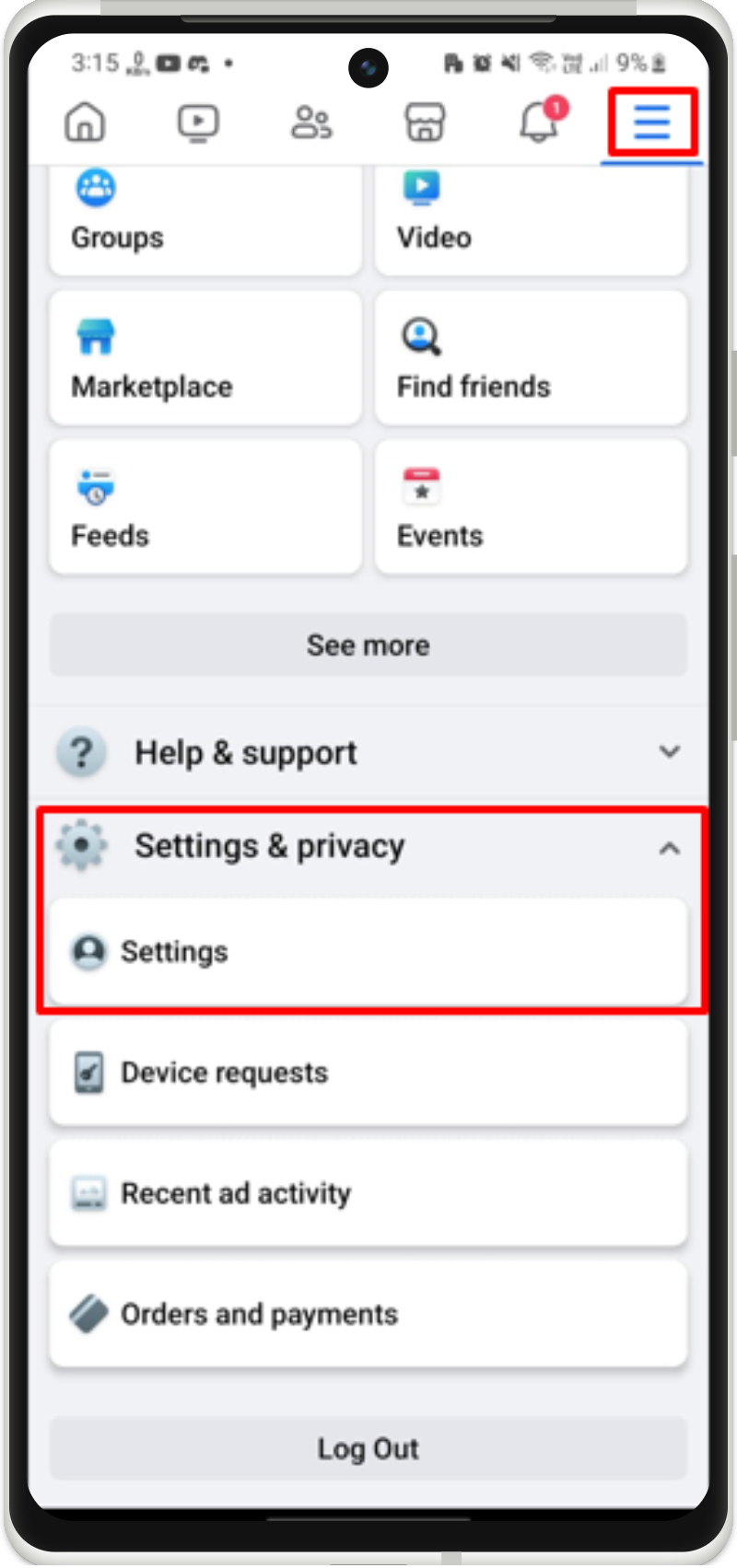
Krok 2: Otevřete Advance Center
Pod ' Nastavení a soukromí “, klepněte na „ Další informace najdete v Centru účtů ” možnost prozkoumat další možnosti nastavení:
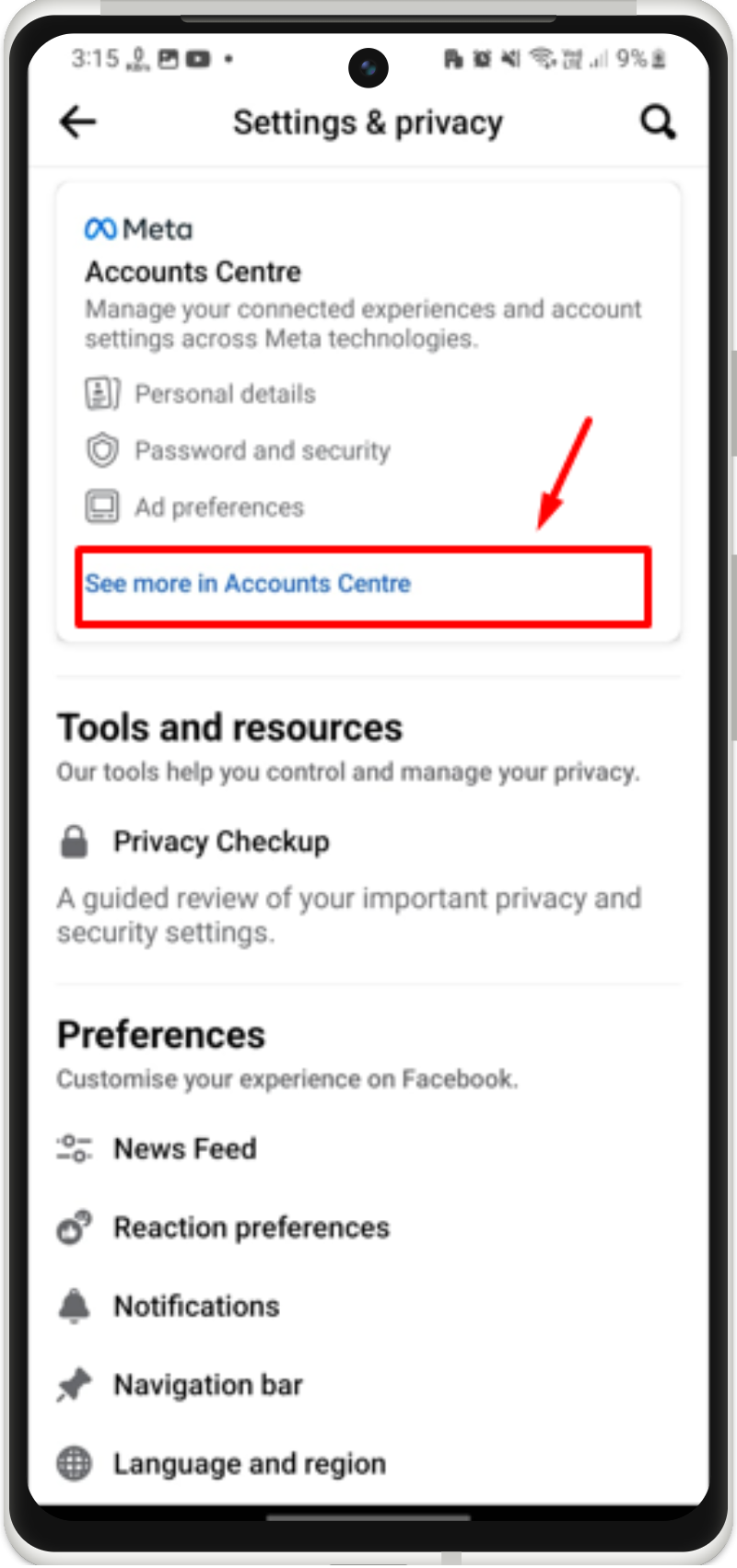
Krok 3: Přejděte na Osobní údaje
Poté přejděte na 'Osobní údaje' pro otevření účtu:
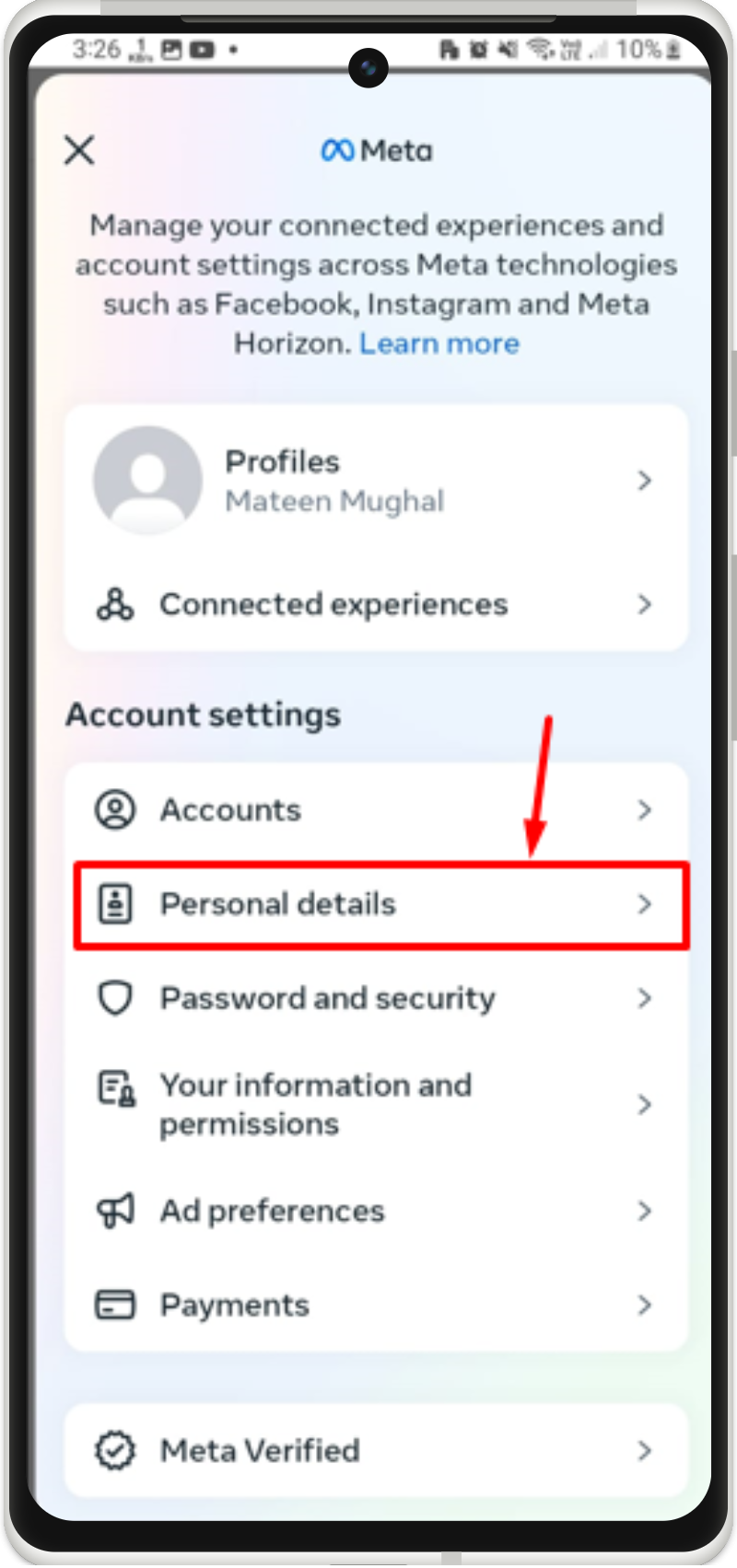
Krok 4: Přístup k vlastnictví a kontrole účtu
Dále klepněte a otevřete „ Přístup k vlastnictví a kontrole účtu “ možnost:
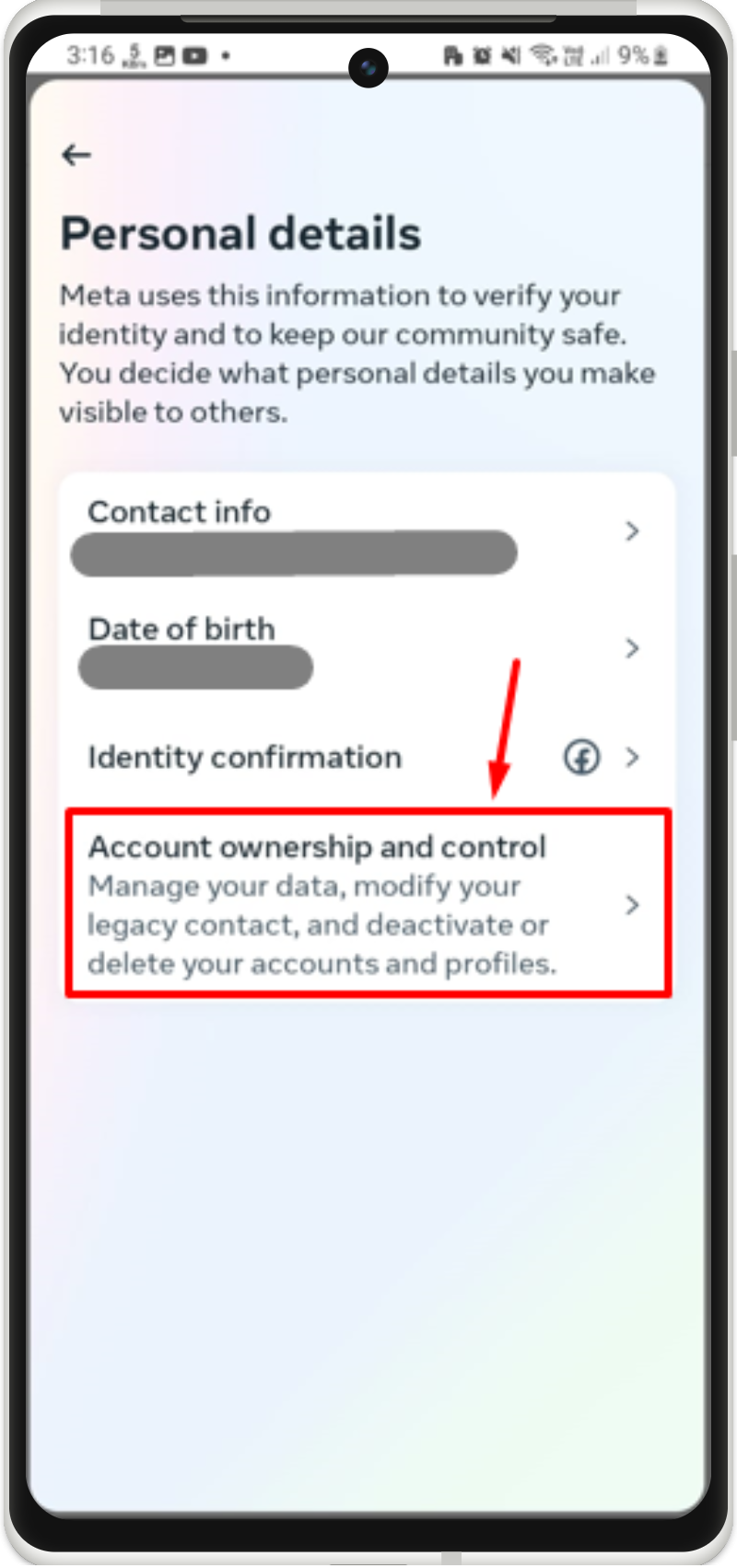
Krok 5: Vyberte možnost Deaktivace nebo Smazání
Vybrat ' Deaktivace nebo smazání ” možnost pokračovat:
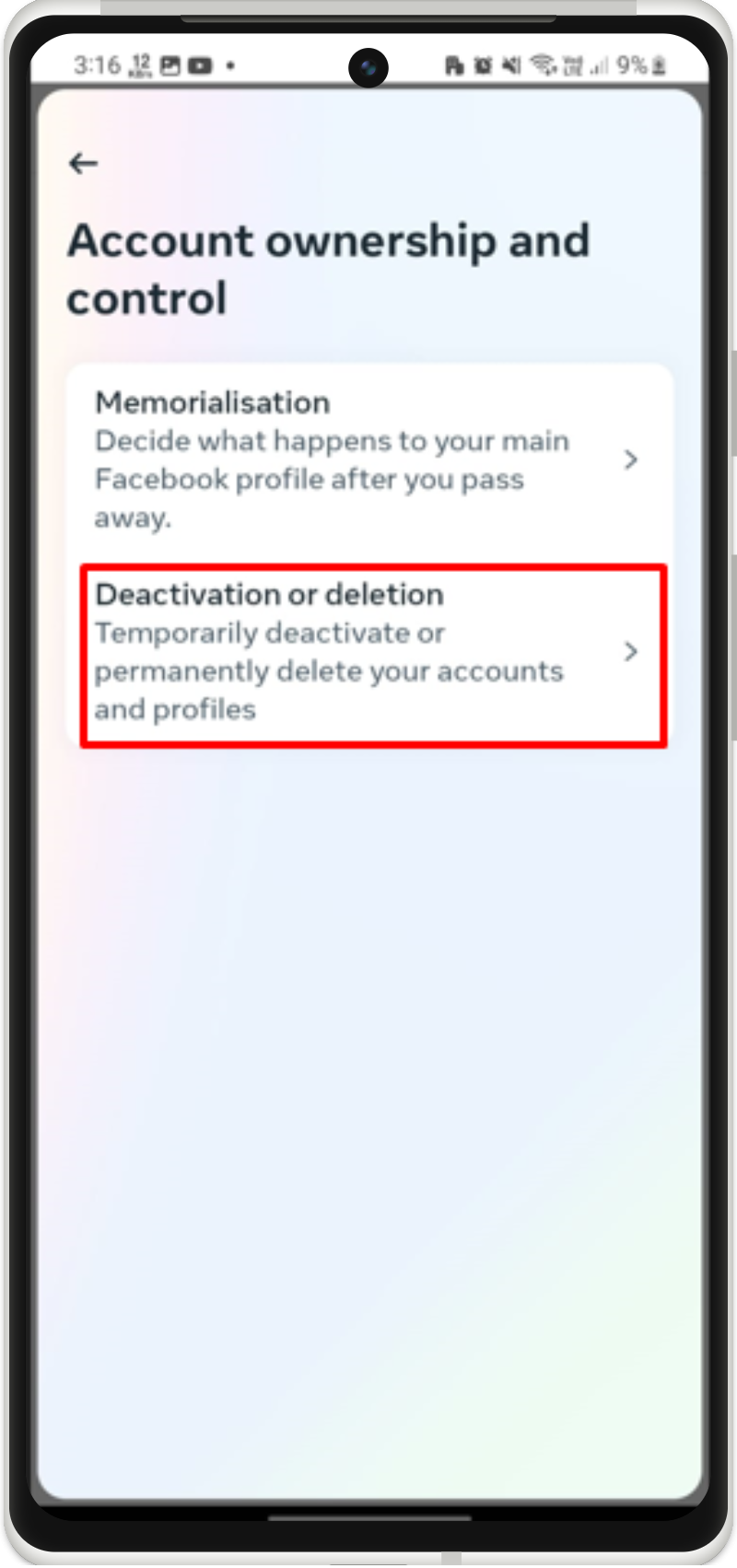
Krok 6: Vyberte Účet
Vyberte a klepněte na účet, který chcete dočasně deaktivovat:
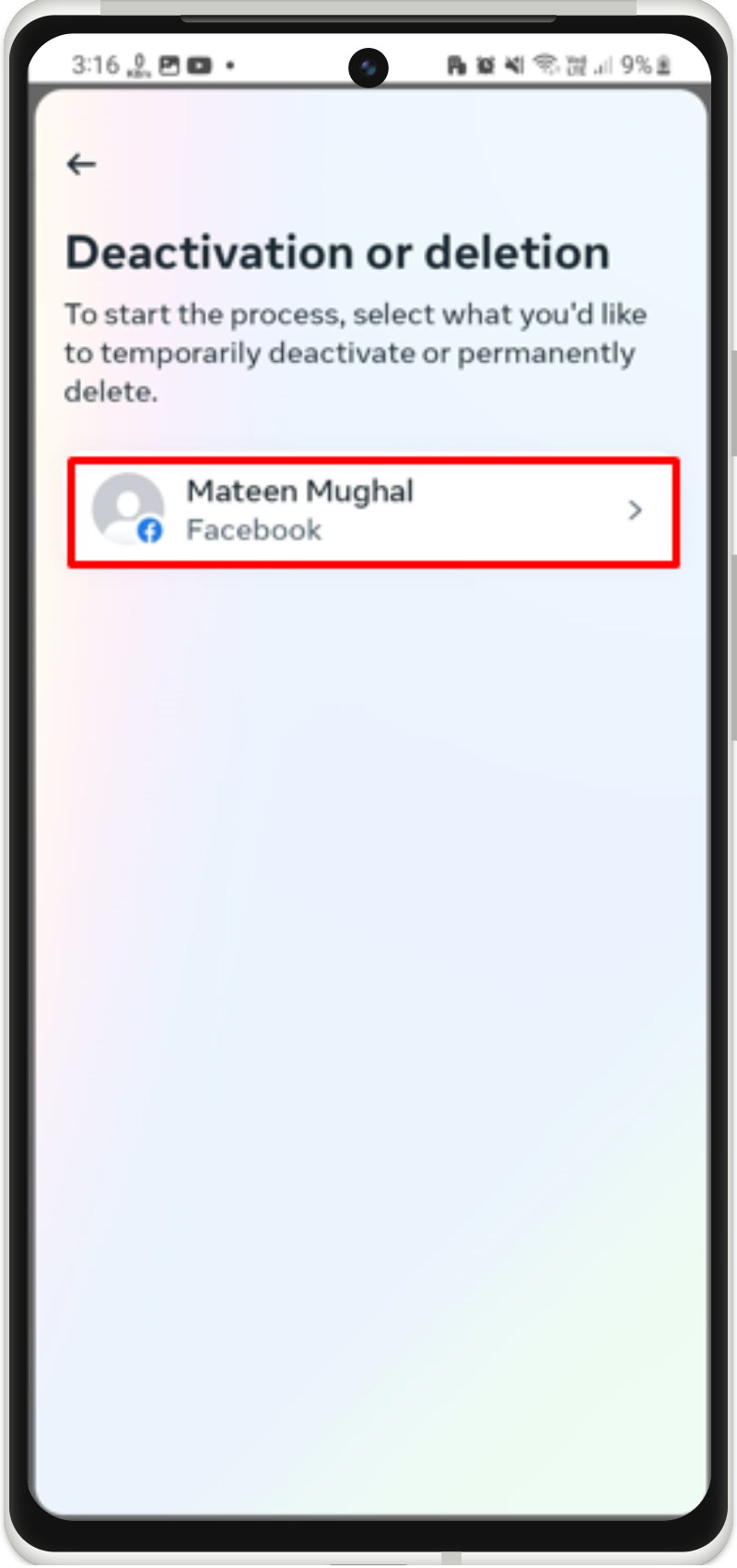
V dalším rozhraní vyberte možnost dočasně deaktivovat účet a klepněte na „ Pokračovat “:
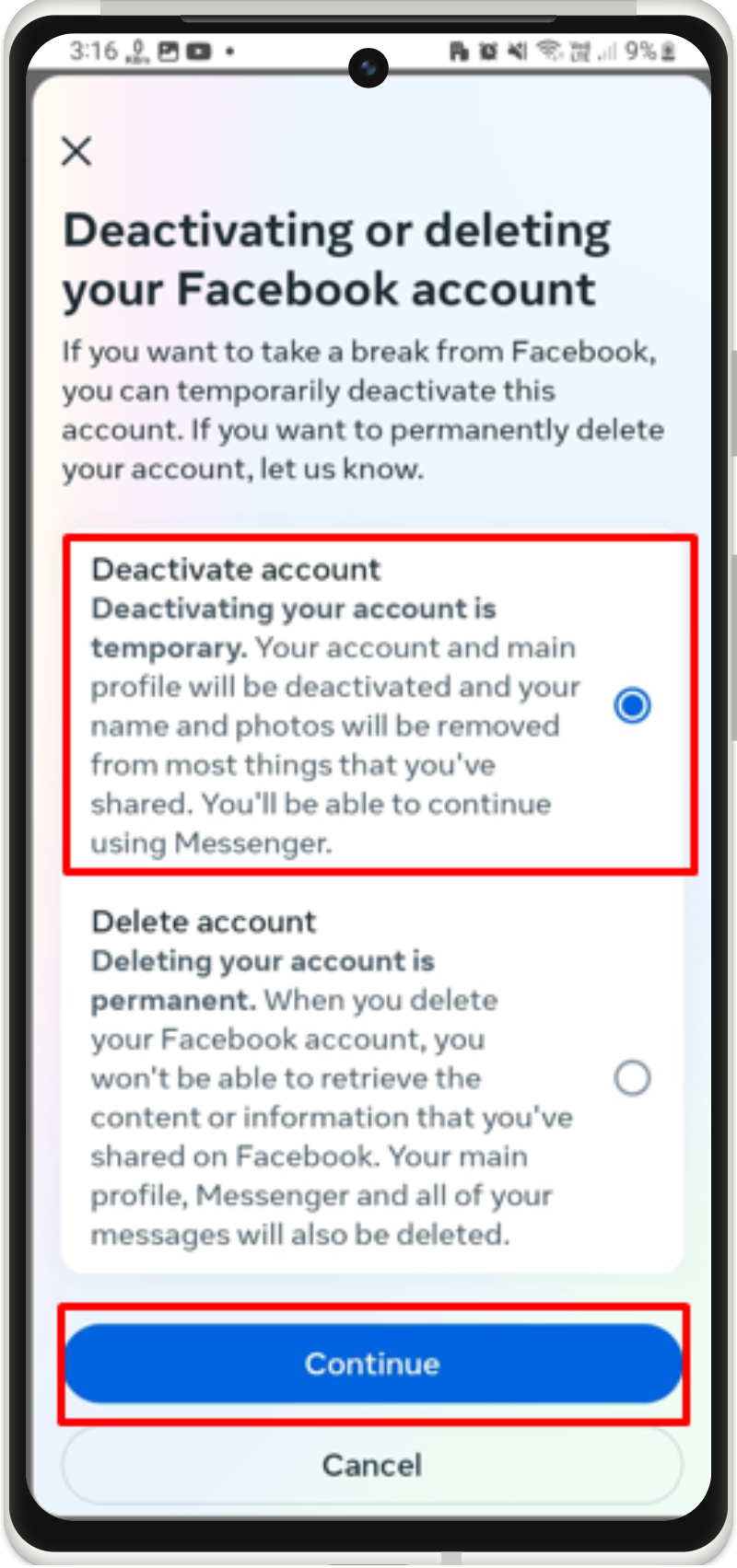
Krok 7: Vyberte důvod
Budete požádáni, abyste zvolili důvod deaktivace účtu na Facebooku:
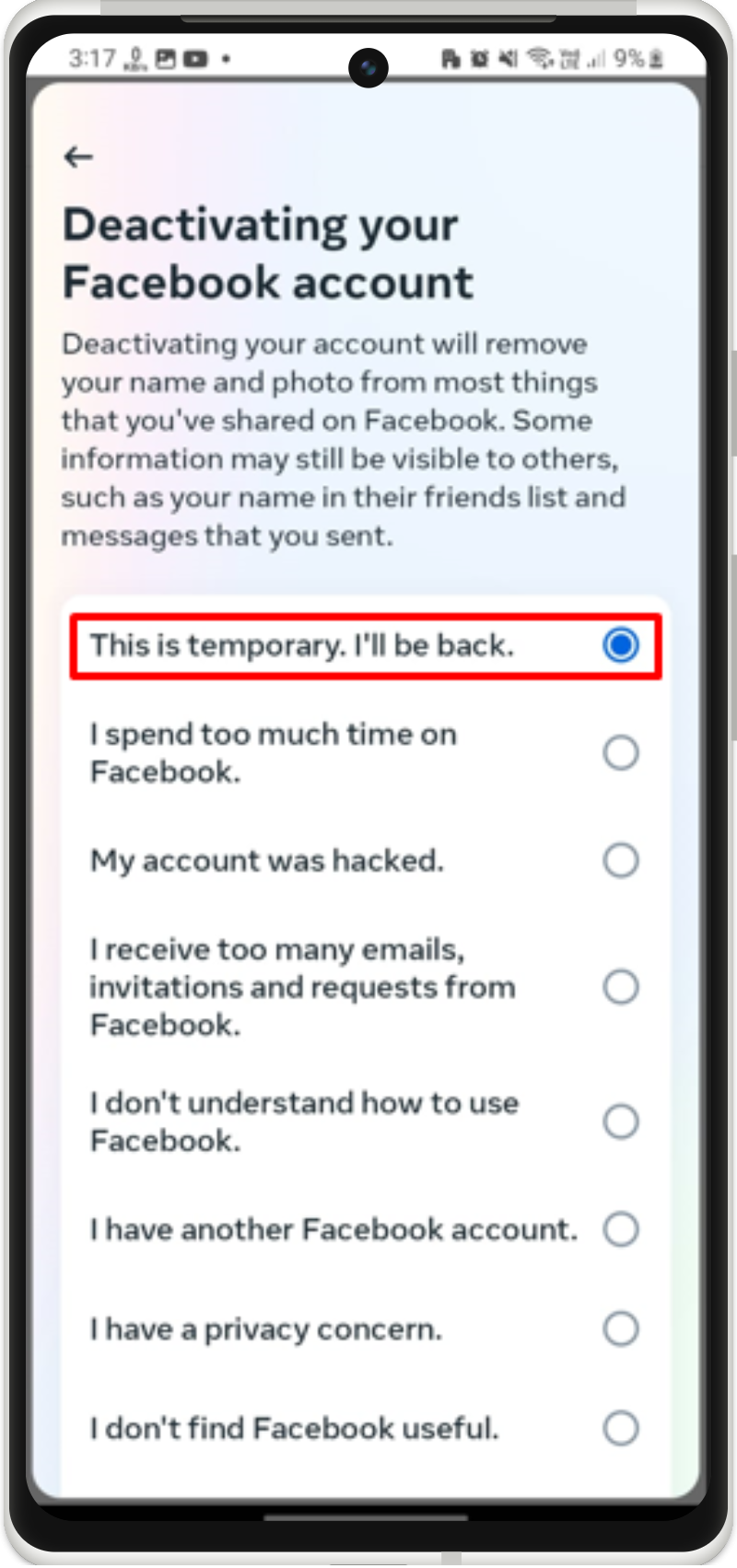
Krok 8: Zadejte heslo
Chcete-li pokračovat v procesu mazání, zadejte heslo účtu Facebook:
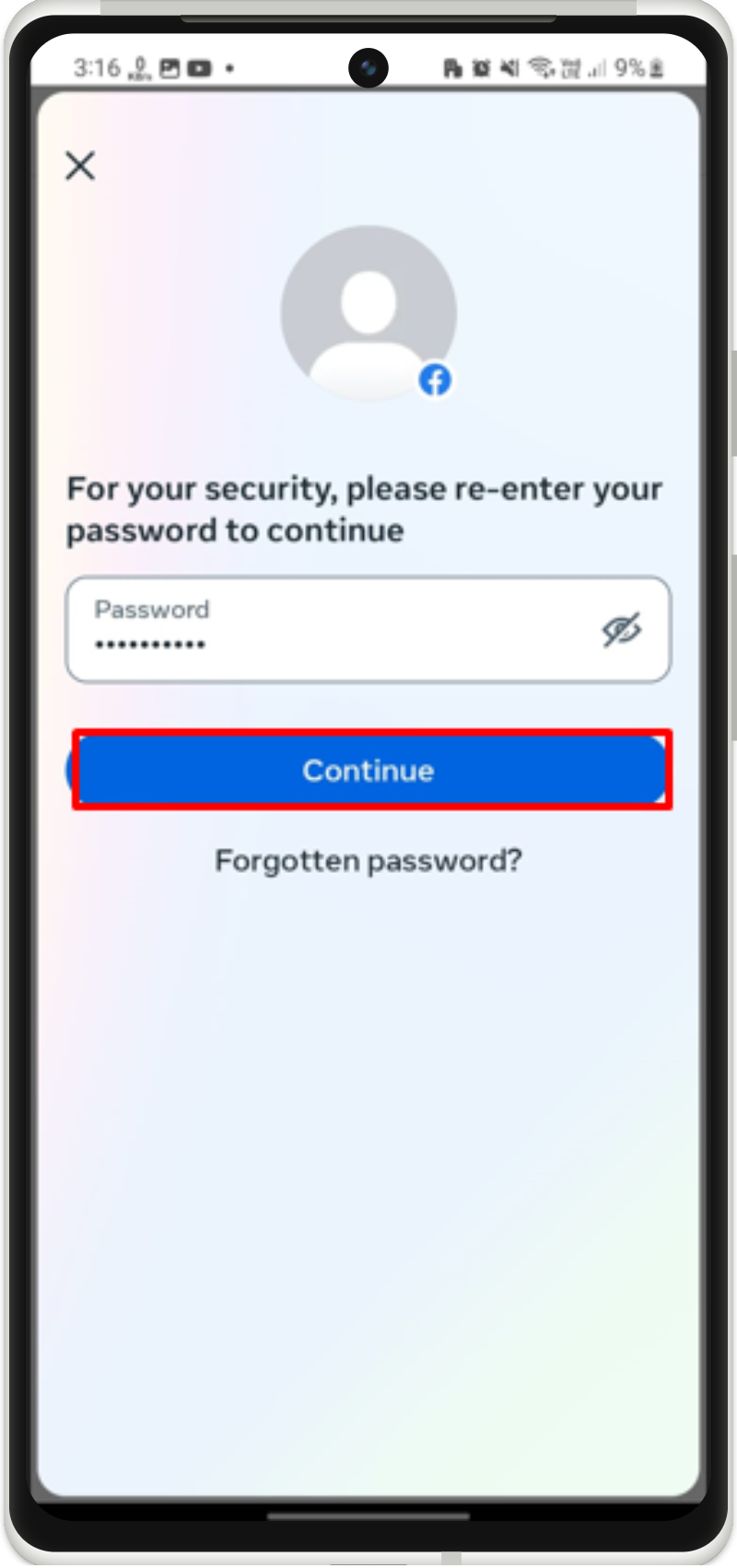
Krok 9: Zadejte časový rámec
Poté vyberte počet dní, po které chcete deaktivovat svůj účet na Facebooku, a stiskněte tlačítko „ Pokračovat ' knoflík:
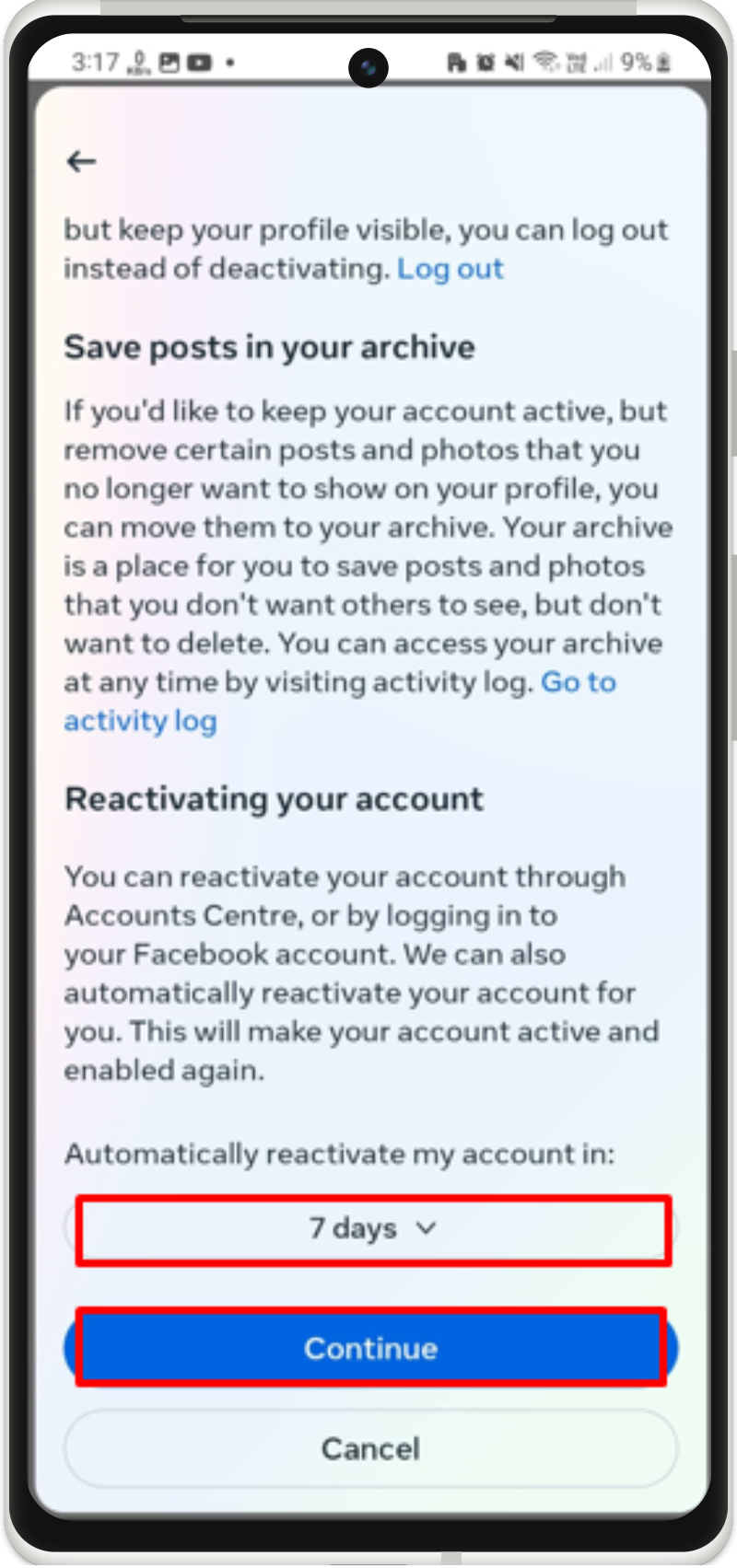
Krok 10: Deaktivujte účet Facebook
Nakonec vyberte možnost messenger, pokud chcete po deaktivaci stále používat messenger, a vyberte „ Deaktivovat můj účet “:
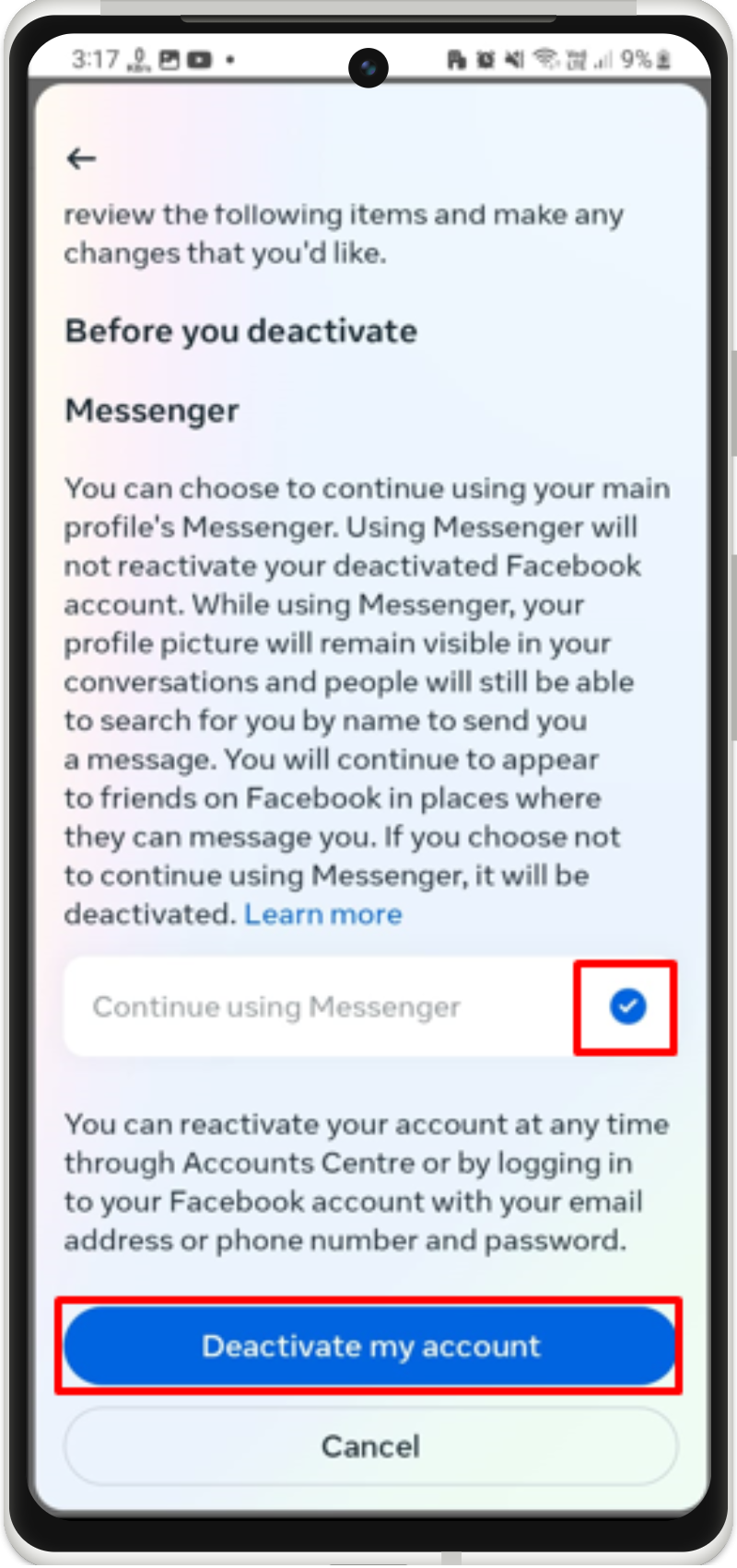
Poté bude účet na Facebooku deaktivován.
Závěr
Chcete-li dočasně deaktivovat svůj účet na Facebooku, otevřete nastavení účtu a deaktivujte účet pod „ Osobní údaje > Vlastnictví a kontrola účtu “ nastavení. V tomto blogu jsme poskytli podrobnou implementaci deaktivace účtu Facebook v systému Android.